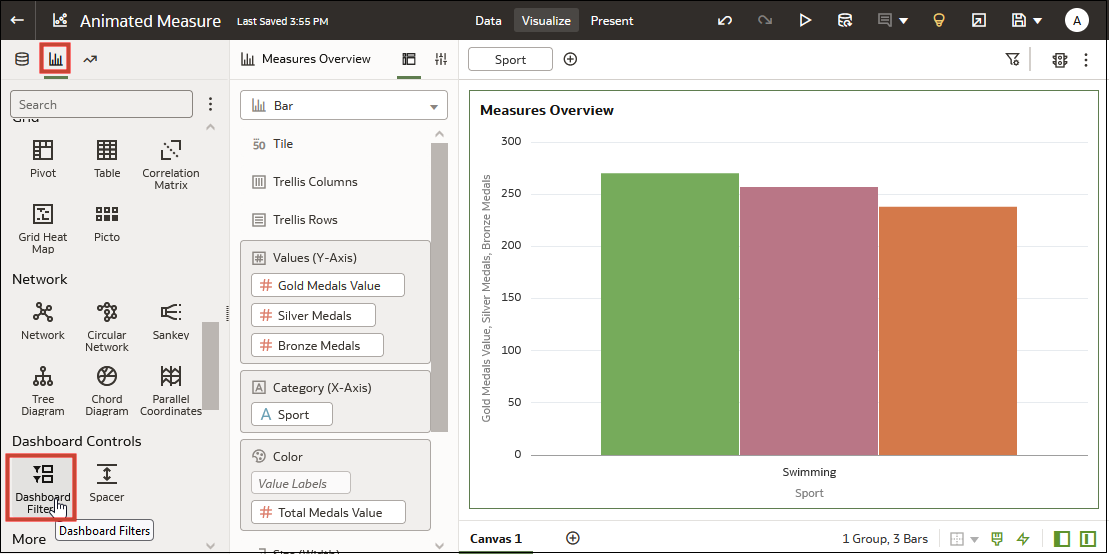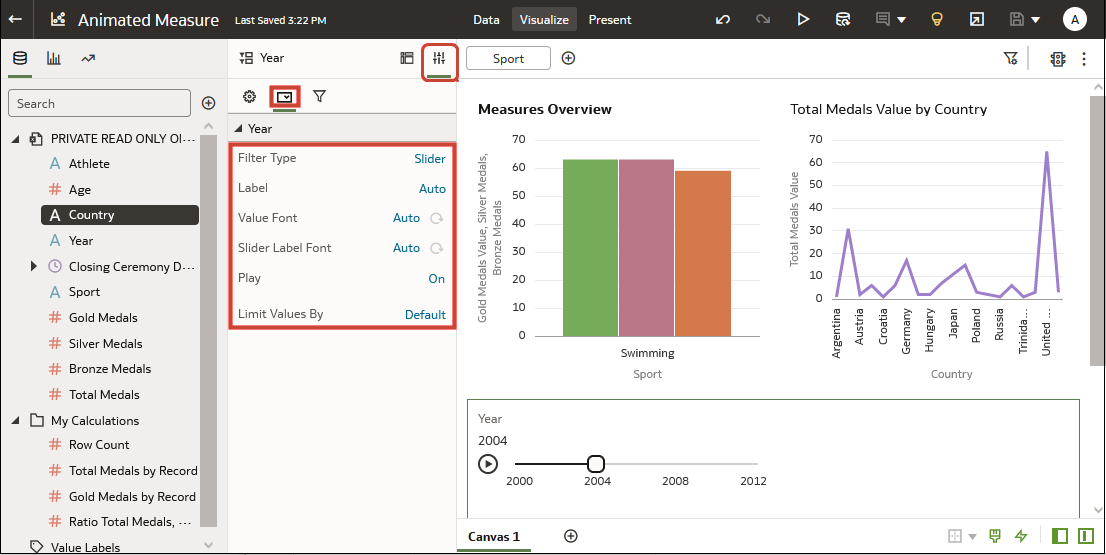Filtrar e Animar Visualizações Utilizando um Filtro do Dashboard de Slider
Pode acrescentar um filtro do dashboard de slider a uma tela do livro e animar visualizações para mostrar como os dados mudam em relação a uma dimensão especificada. Os consumidores podem selecionar um valor da dimensão de forma interativa ou reproduzir automaticamente os valores de dimensão, de forma semelhante a uma animação ou um vídeo em time-lapse.
Como outro exemplo, poderá analisar as medalhas olímpicas entre 2000 e 2012 numa animação que mostra os números a mudar ao longo dos anos.
Antes de poder criar um filtro do dashboard de slider, precisa de ter uma ou mais visualizações na sua tela para as quais a dimensão, neste caso, Year, possa ser utilizada como um filtro. Cada visualização deve incluir os mesmos dados de dimensão.
Para este exemplo, para filtrar pelo ano de modo a poder analisar os dados das medalhas olímpicas entre o ano 2000 e o ano 2012, é necessário acrescentar Year à visualização do filtro do dashboard.
- Na sua página principal, coloque o cursor sobre um livro, clique em Ações e, em seguida, selecione Abrir.
- No painel Dados, clique em Visualizações, desloque-se para a secção Controlos do Dashboard e arraste Filtros do Dashboard para a tela.
- No painel Dados, clique em Dados e arraste um elemento de dados baseado na dimensão para a nova visualização de filtros do dashboard.
- Clique em Propriedades para abrir o painel Propriedades e, em seguida, clique em Controlos do Filtro.
- Localize e expanda o filtro que acabou de acrescentar.
- Clique no campo Tipo de Filtro e selecione Slider.
- Clique no campo Reproduzir para ativar ou desativar a reprodução automática.
- Se tiver ativado a reprodução, no controlo do filtro de slider, clique em Reproduzir para ver como as suas visualizações são reproduzidas com as definições por omissão.